Mitä tietää
- Avaa sovellusvalikko ja valitse Kaikki sovellukset † Ihmiset † Uusi kontakti† Jos haluat poistaa yhteystiedon, valitse yhteystiedon nimi ja valitse Poista†
- Lisää yhteystieto sähköpostista: Valitse yhteystiedon nimi Tekijä: tai cc kenttään ja valitse sitten Näytä lisää † Lisää kontakteihin†
- Voit käyttää yhteystietoja osoitteen kautta Hae kentässä Mail sovelluksessa tai sovelluksessa Siihen asti kun kenttään sähköpostin kirjoittamisen yhteydessä.
Sähköpostiosoitteiden manuaalinen lisääminen yhteystietoluetteloosi vie aikaa ja vaivaa. Outlook.com tekee uusien yhteystietojen lisäämisestä helppoa, erityisesti niille, jotka ovat lähettäneet sinulle sähköpostia. Tässä oppaassa näytämme, kuinka voit lisätä yhteystietoja Outlook.comin avulla
Ihmiset-sovellus Outlook.comissa
Outlook.comin People-sovellus pitää kirjaa yhteystiedoistasi ja heidän tiedoistaan kätevässä ja helposti hallittavassa osoitekirjassa.
-
Avaa Outlook.com verkkoselaimessa. Klikkaa sovellusten käynnistyskuvake — laatikko, jossa on yhdeksän pistettä — näytön vasemmassa yläkulmassa nähdäksesi käytettävissä olevat sovellukset.
-
Valitse Kaikki sovellukset laajentaaksesi luetteloa.
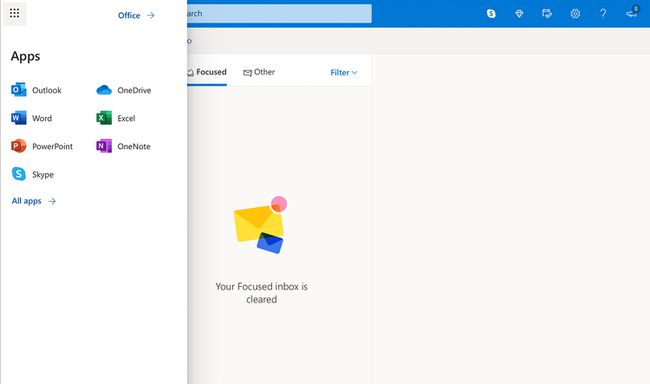
-
Valitse Ihmiset sovellus päästäksesi yhteystietoluetteloosi. Ihmiset-sovelluksessa voit selata kaikkia yhteystietojasi kerralla tai järjestää ne kansioihin pitääksesi ne kaikki järjestyksessä.
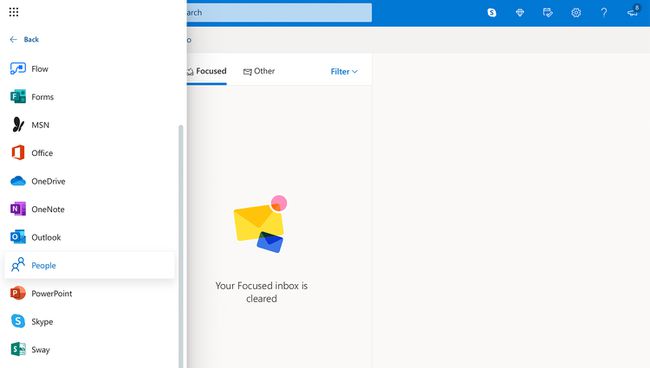
-
Lisää yhteystieto Ihmiset-sovelluksessa valitsemalla Uusi kontakti vasemman ruudun yläreunassa ja kirjoita yhteystiedot avautuvaan ikkunaan.
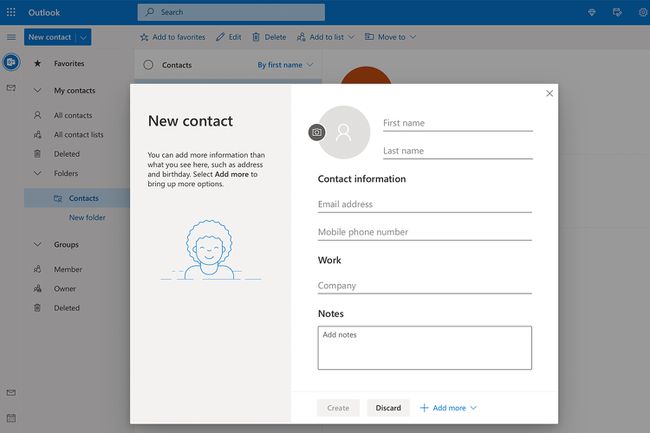
-
Poista yhteystieto valitsemalla henkilön nimi ja valitsemalla Poista työkalupalkissa. Vahvista poisto painamalla Poista†
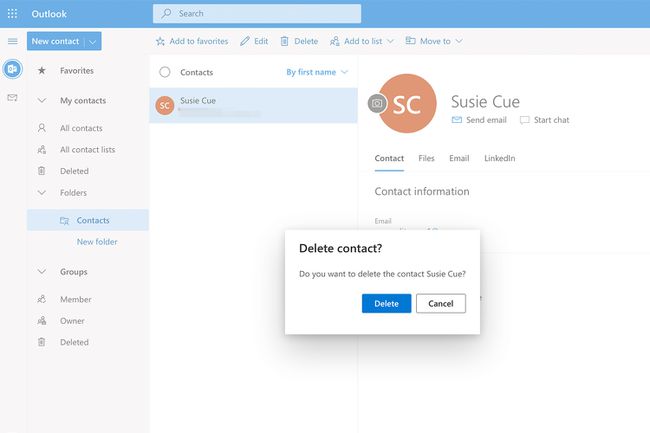
Lisää lähettäjä Outlook.com-yhteystietoihisi
Noudata näitä ohjeita lisätäksesi sähköpostin lähettäjän yhteystietoihisi Outlook Mailista.
-
Avaa viesti lähettäjältä, jonka haluat lisätä. Napsauta heidän nimeään Tekijä: tai cc rivi näyttää lähettäjän yhteystiedot oikealla olevassa laatikossa.
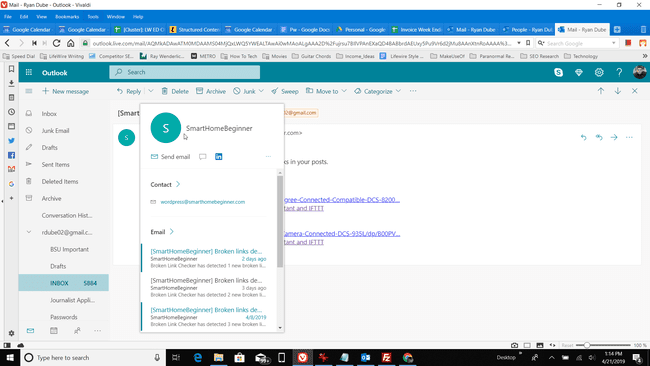
-
Vieritä yhteystietoikkunan alaosaan ja valitse Näytä lisää†
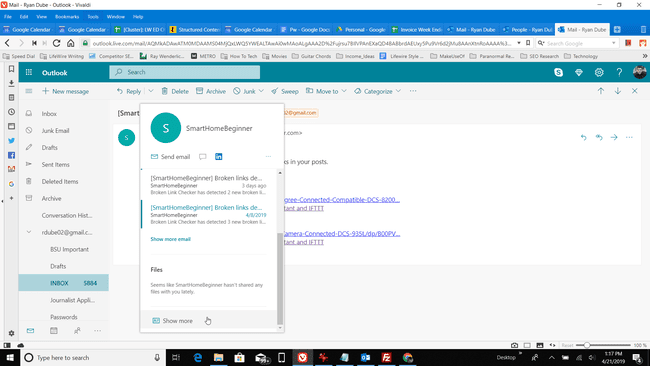
-
Klikkaus Lisää kontakteihin yhteystietoikkunan oikealla puolella valitaksesi Lisää yhteystieto windowsn.
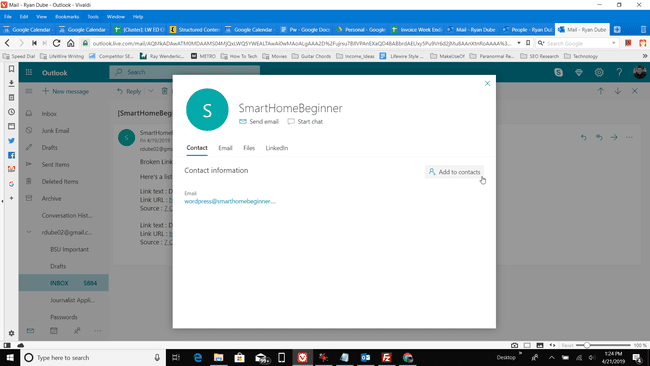
-
Lähettäjän nimi ja sähköpostiosoite on valmiiksi täytetty näihin kenttiin. Lisää tai muuta muiden käytettävissä olevien kenttien tietoja, kuten etunimi, sukunimi ja muistiinpanot.
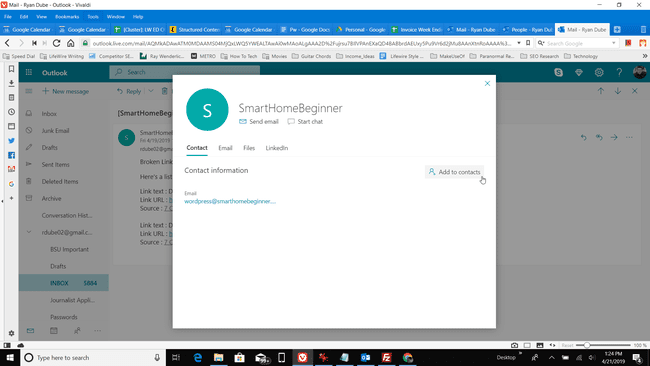
-
Käytä lisää enemmän linkki, jolla voit lisätä lempinimiä, syntymäpäiviä, toisen tärkeän henkilön nimiä, yritystietoja, henkilökohtaisia verkkosivuja ja paljon muuta.
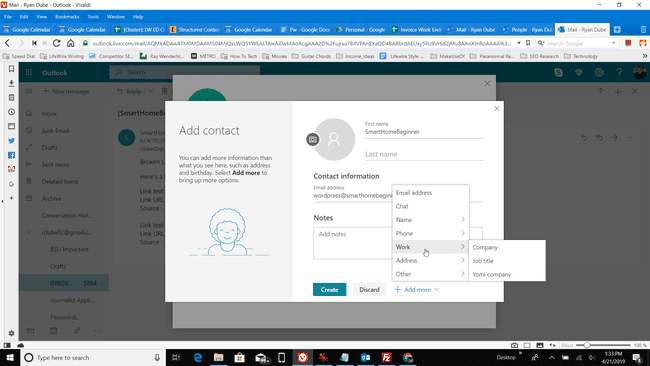
-
Valitse Luoda ikkunan alareunassa, kun olet valmis tallentamaan yhteystiedot. Uusi yhteystietosi on nyt Ihmiset-sovelluksessasi kohdassa Yhteystietosi†
Käytä tallennettuja yhteystietoja Ihmiset-sovelluksessa
Klikkaa Sovellusten käynnistysohjelma -painiketta Outlook.comin vasemmassa yläkulmassa. Klikkaus Ihmiset avataksesi sovelluksen. Ihmiset-sovelluksessa voit lajitella osoitekirjasi yhteystiedot mukaan lukien etunimen, sukunimen, yrityksen, äskettäin lisättyjen ja muiden kriteerien mukaan. Yhteystietojen käyttämiseen on pikakuvakkeita, kun käytät Outlook.comia.
-
Hakukenttä: Etsi yhteystietoja hakukyselyllä käyttämällä ikkunan yläreunassa olevaa hakukenttää. Mail-sovelluksessa yläreunassa olevan hakukentän avulla voit myös etsiä Henkilöt-sovellukseen lisäämiäsi yhteystietoja.
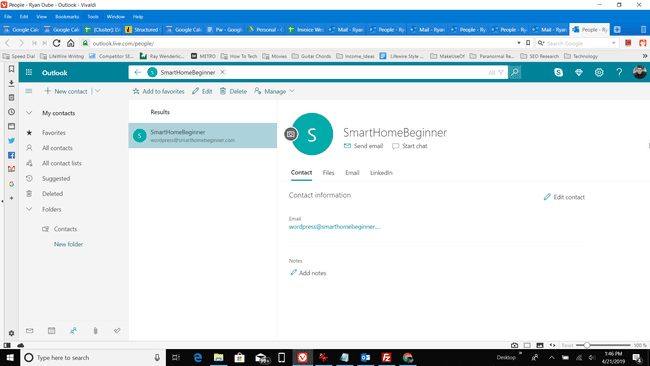
-
Kentälle: Kun kirjoitat sähköpostia, ala kirjoittaa nimeä Siihen asti kun ala. Kun teet sen, Outlook näyttää ehdotuksia lähettäjiltä ja yhteyshenkilöiltäsi. Kun näet haluamasi yhteyshenkilön, napsauta nimeä lisätäksesi hänet vastaanottajaksi. Muussa tapauksessa napsauta Löytää ihmisiä laajentaaksesi yhteystietohakua.
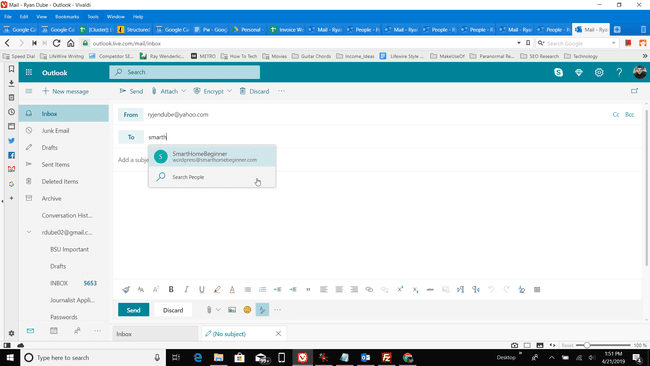
-
Kun olet lisännyt kontaktin Ihmiset-sovellukseen, löydät hänet helposti, kun sinun on lähetettävä sähköposti.
Järjestä yhteystiedot yhteystietoluetteloiden avulla
Pidä yhteystietosi järjestyksessä luomalla Outlook.comiin yhteystietoluetteloita, jotka voit määrittää kaikki yhdessä paikassa. Luo esimerkiksi luettelo suosikkikontakteistasi tai luettelo perhekontakteistasi. Kun olet lisännyt heidät Ihmiset-sovellukseen, voit käyttää luetteloa missä tahansa Microsoftin pilvisovelluksessa, jonka avulla voit lähettää viestejä tai muodostaa yhteyden yhteystietoihin.
